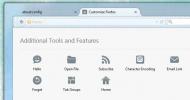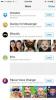Sådan aktiveres og indstilles styringsniveauer for strømmeddelelse til apps i Android 7.0
Alle underretninger oprettes ikke ens, og Android 7.0 giver dig mulighed for at prioritere synligheden af en anmeldelse på en per-app-basis. Power Notification Control er en eksperimentel funktion for nu, men du kan let aktivere den. At give en apps meddelelser en lavere eller højere prioritet afgør, hvordan du modtager underretninger fra appen. En app med meget lave prioritetsniveauer viser ikke en anmeldelse i statuslinjen, mens en app med et højt prioriteret niveau vil være i stand til at vise underretninger, selv når Forstyrr ikke er aktiveret, eller når du bruger en anden app på fuld skærm mode. Pointen er at vælge, hvilke apps der kan afbryde dig, når du har travlt med visse opgaver på din telefon, og hvilke der ikke kan. Sådan aktiveres det.
Tænd for kontrol af strømmeddelelser
Power Notifications Control er aktiveret fra System UI Tuner. Det er et skjult indstillingspanel i appen Indstillinger. For at komme til det skal du;
- Aktivér udviklerindstillinger. Gå til appen Indstillinger og gå til Om telefon. Rul ned til bunden, og tryk på Build Number syv gange.
- Træk underretningspanelet ned, og tryk og hold på den lille tandhjulsknap ved siden af din profilknap. Når det giver dig haptisk feedback / begynder at dreje, frigør du den.
- System UI Tuner vises nu som et panel i appen Indstillinger. Åbn System UI Tuner, og tryk på Andet.
- Tryk på Power underretningskontroller, og tænd for den.


Indstilling af appnotifikationsniveauer
Når en app sender dig en anmeldelse, skal du åbne underretningspanelet og trykke og holde underretningen nede. Underretningen ændres for at afsløre muligheder for tilpasning af den. Tryk på 'Flere indstillinger'.
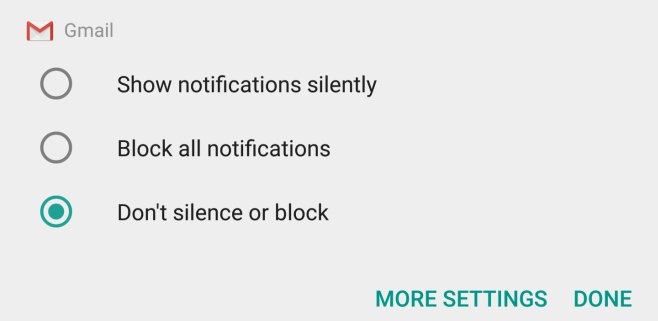
Du føres til appens indstillingsskærm. Som standard bestemmer appen selv vigtigheden af en anmeldelse. Knappen 'A' i afsnittet Betydning på skærmen er valgt / fremhævet for at vise, at appen har kontrol over de prioriterede niveauer for en anmeldelse. Tryk for at fravælge det, og du vil selv kunne indstille niveauet
Niveauene varierer fra 0 til 5. Du kan besøge skærmen Power Notifications Control for at se, hvilke begrænsninger hvert niveau har, eller du kan tilpas niveauet for en app, og det fortæller dig, hvordan hvert tilsvarende niveau vil behandle underretninger.
For at ændre niveauerne skal du blot trykke på et af de markerede punkter på skyderen, du ser i sektionen Betydning af appens underretningsindstillinger.


Der er nogle underretninger, f.eks. System UI-meddelelser, som du ikke kan indstille til niveau 0. Det mindste niveau, de kan tildeles, er 1, som holder dem ude af statuslinjen. Underretninger på højt niveau skubber gennem tilstanden Ikke forstyrr og vises også, når du bruger en app i fuldskærmstilstand. Deres indhold blokeres fra låseskærmen, og topmuligheden deaktiveres.
Søge
Seneste Indlæg
AVG Wifi-assistent skifter Wi-Fi automatisk på Android for at spare på batteriet
At glemme at slukke for WiFi på din Android-telefon, når du er ude ...
Nye funktioner i Firefox 34 til desktop og Android
Firefox 34 er nu tilgængelig. Hvis opdateringen ikke allerede er do...
Sådan sendes Dropbox-filer fra Facebook Messenger
Dropbox kan synkronisere dine filer til flere desktops, tablets og ...